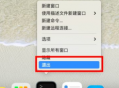惠普电脑怎么修改名字?这是许多惠普电脑用户可能会遇到的问题。在现代社会,我们经常会因为各种原因想要修改电脑的名字,比如为了更好地区分不同的设备,或者是为了满足个人的喜好。下面,我们将详细介绍惠普电脑修改名字的方法和步骤。
我们需要了解惠普电脑的操作系统。惠普电脑通常使用 Windows 操作系统,不同版本的 Windows 系统在修改名字的方法上可能会有所差异。一般来说,Windows 10 系统是目前较为常见的版本,我们将以 Windows 10 系统为例进行介绍。
在 Windows 10 系统中,修改电脑名字的方法非常简单。我们可以通过以下步骤来完成:
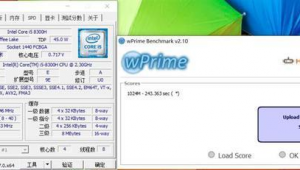
第一步,打开“设置”应用程序。可以通过点击桌面左下角的 Windows 图标,在弹出的菜单中选择“设置”选项,或者直接按下“Win + I”快捷键来打开“设置”应用程序。
第二步,进入“系统”设置页面。在“设置”应用程序中,点击左侧的“系统”选项,然后在右侧的页面中找到“关于”部分。
第三步,点击“重命名此电脑”按钮。在“关于”部分中,找到“更改名称”或“重命名此电脑”等相关选项,点击该按钮进入电脑名字修改页面。
第四步,输入新的电脑名字。在电脑名字修改页面中,会出现一个文本框,我们可以在其中输入想要修改的电脑名字。需要注意的是,电脑名字应该简洁明了,便于识别和记忆,同时也要避免使用过于复杂或特殊的字符。
第五步,点击“确定”按钮。在输入完新的电脑名字后,点击页面底部的“确定”按钮,系统将立即应用新的电脑名字,并重新启动电脑以使修改生效。
需要提醒的是,修改电脑名字可能会对一些软件和系统功能产生影响。例如,某些软件可能会根据电脑名字来识别和管理设备,如果修改了电脑名字,这些软件可能需要重新配置或更新。一些网络设置也可能与电脑名字相关,如果修改了电脑名字,可能需要重新设置网络连接。
如果你的惠普电脑使用的是其他操作系统,比如 Windows 7 或 Windows 8,修改名字的方法可能会有所不同。你可以通过在搜索引擎中输入“[操作系统版本]修改电脑名字”等相关关键词来查找具体的操作方法。
修改惠普电脑名字是一个相对简单的过程,只需要按照上述步骤进行操作即可。通过修改电脑名字,我们可以更好地管理和识别自己的设备,提高工作和生活的效率。希望以上内容对你有所帮助。